Creati un document nou cu marimea de 300*540 px ( File > New) .
Folositi unealta Rounded Rectangle Tool pentru a crea un dreptunghi cu marimea de 270*452 si Radius 25 px .
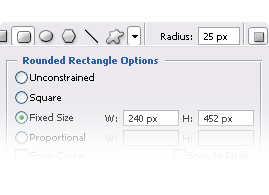
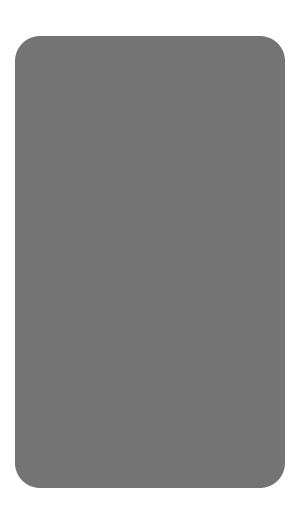
Mergeti la Layer > Layer Style > Inner Glow . Folositi culoarea #eceeed cu setarile din poza de mai jos.
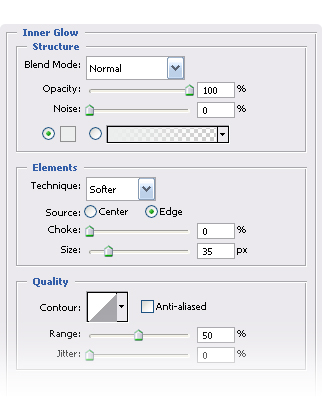
In aceeasi fereastra bifati Gradient Overlay si folositi culoarea #c2c3c7 spre #e7e7e7 cu setarile din poza de mai jos.
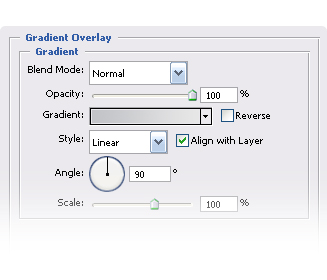
In aceeasi fereastra bifati Stroke si folositi culoarea #e3e5e4 cu setarile din poza de mai jos.
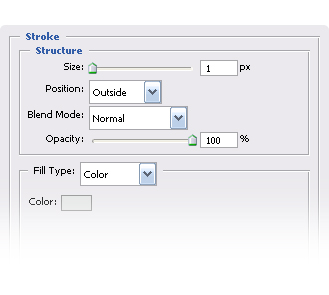
Ar trebui sa aveti un rezultat asemanator cu cel din poza de mai jos.
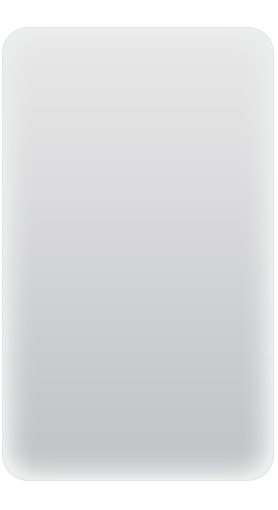
Acum creati un layer nou ( Layer > New > Layer) si creati 2 selectii ca in poza de mai jos.
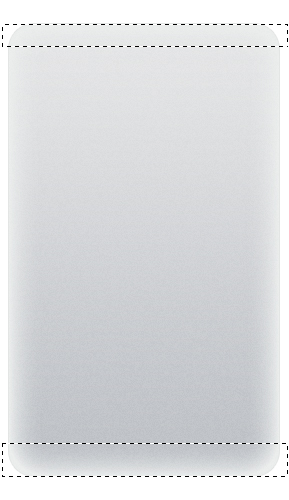
Vom face un Linear Gradient pentru ambele selectii.
Folositi culoarea #b0b1b4 spre transparent pentru prima selectie si culoarea #767b7f spre transparent pentru cea dea doua selectie si setati Opacity la 70% iar apoi apasati tasta D pentru a deselecta selectiile.
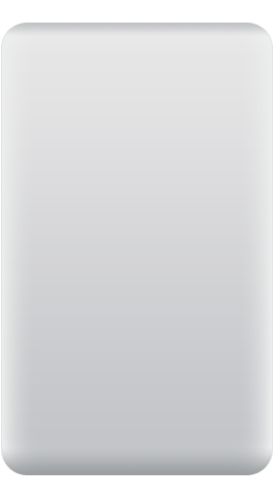
In timp ce tineti apasata tasta Ctrl dati click pe imaginea primului layer pentru a activa selectia.Acum mergeti la Layer > New > Layer pentru a crea un layer nou si umpleti selectia activata cu #767b7f si mergeti la Filter/Artistic/Film Grain .
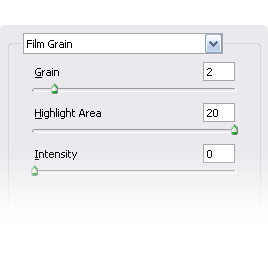
Schimbati Blending Mode pentru acest layer la Soft Light.

Acum ar trebui sa aveti un rezultat asemanator cu cel din poza de mai jos:
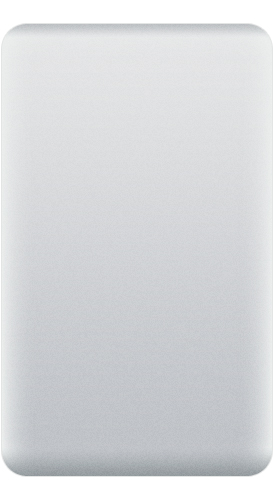
Acum vom face meniul.
Selectati unealta Elliptical Marquee Tool si creati un cerc, cu marimea de 165 px .
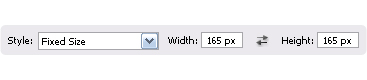
Umpleti cercul cu #f9fafc.
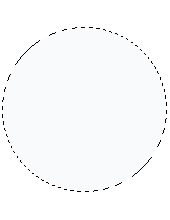
Selectati unealta Move Tool si pozitionati cercul folosind Align Horizontal Centers .
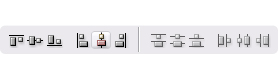
Acum mutati cercul in timp ce apasati tasta Shift pana cand arata ca in poza de mai jos.
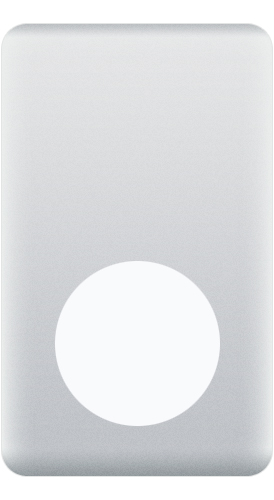
Mergeti la Layer > Layer Style > Stroke si folositi culoarea #b2b6b9 cu setarile de mai jos.
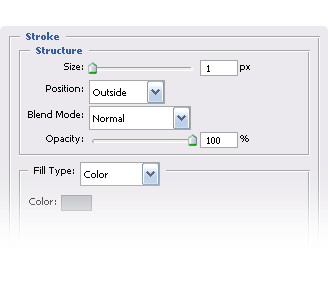
Acum creati un layer nou si un cerc mai mic la fel cum l-ati creat pe cel mare dar cu marimea de 59px si umpleti-l cu orice culoare iar apoi apasati tasta D pentru al deselecta.
Tineti apasata tasta Ctrl si dati click pe imaginea layerului cu cercul mai mare pentru al selecta.Selectati unealta Move Tool si apoi aliniati cercul folosind Align vertical centers si Align horizontal centers .
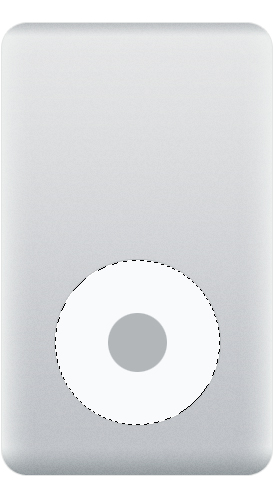
Selectati layerul cu cercul mai mic si mergeti la Layer > Layer Style > Gradient Overlay si folositi culoarea #e7ebee spre #b9bec1 cu setarile de mai jos.
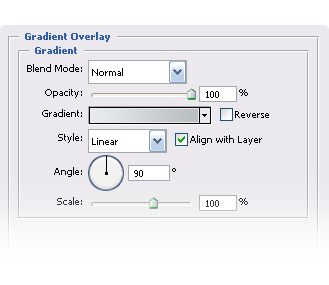
Mergeti la Layer > Layer Style > Stroke si folositi culoarea #d5d5d5 cu setarile de mai jos.
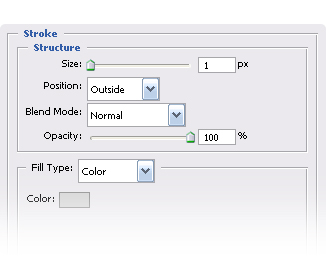
Rezultatul este acesta :
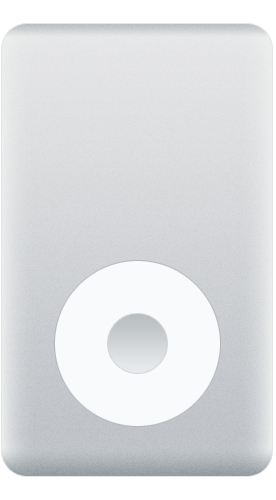
Acum pentru text folositi fontul Segoe, marimea 11pt si culoarea #a8adb3 si la Anti- Alias selectati Strong si aliniati textul ca in poza de mai jos.

Folosind Custom Shape Tool creati doua triunghiuri cu marimea de 8*6px si culoarea #aab3ba
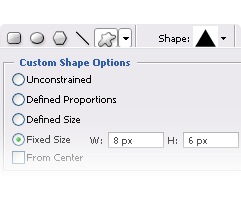
Si un dreaptunghi cu marimea de 2*9 px si aceeasi culoarea ca in poza de mai jos.

Folosind acesti pasi creati toate cele 3 butoane ca in poza de mai jos.
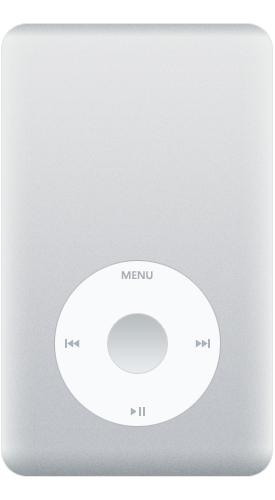
Creati un layer nou ( Layer > New > Layer ) si creati un dreptunghi folosind Rectangle Tool cu marimea de 224*168 si umpleti-l cu alb.Acesta va fi ecranul.
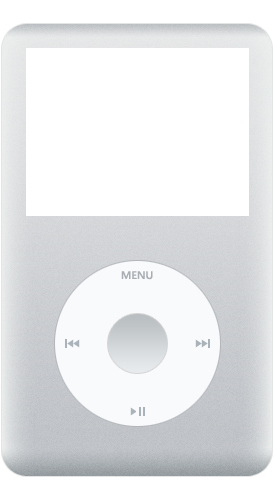
Adaugati un stroke de 4 pixeli de culoare #000000 ( Layer > Layer Style > Stroke ).
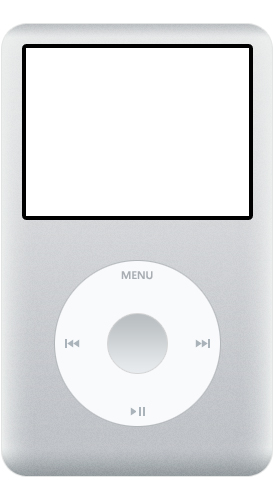
Creati un layer nou si apoi creati un dreptunghi cu marimea de 111*14 px folosind Rectangle Tool si umpleti-l cu orice culoare.
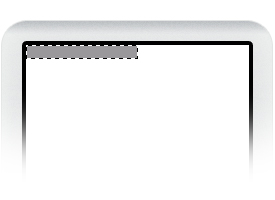
Mergeti la Layer > Layer Styel > Gradient Overlay si folositi culorile urmatoare : #808789, #9a989b si #fdfdfd.
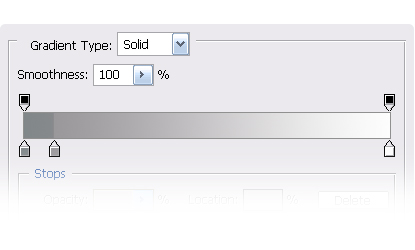
Acesta este rezultatul:
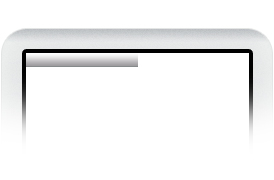
Creati un layer nou si mai creati dreptunghi dar de data aceasta cu marimea de 111*17 px .
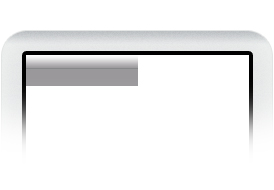
Mergeti la Layer > Layer Style > Gradient Overlay si folositi culorile #0062bb, #006bcc, #53afff si #6bc4ff

Acesta este rezultatul:
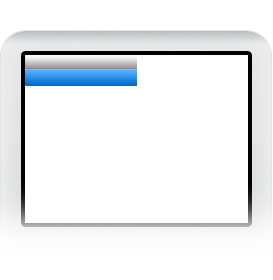
Acum adaugati textul folosind fontul Segoe, marimea 11pt si culoarea #000000 .

Cam asta este...mai departe va descurcati voie

.Dar va mai dau niste sfaturi.
Pentru baterie mergeti la Layer > Layer Style > Gradient Overlay si folositi culorile #67b249, #569635 si #bcf984, iar pentru Stroke #679454 .

Pentru iconul Play adaugati un Inner Shadow cu setarile de mai jos.
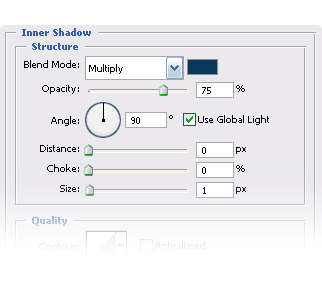
Outer Glow
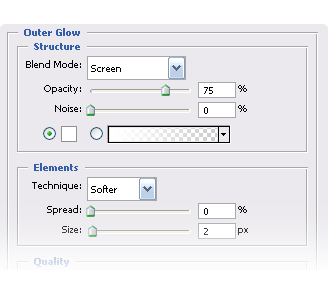
Si un Gradient Overlay.Culorile folosite sunt #0d589c, #179cdf si #0d589c .
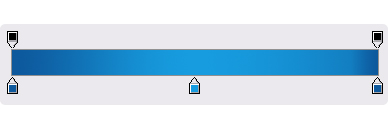
Asta a fost

. Daca aveti intrebari postati aici.

